如何授予扫描设备 Android 权限?
成功生根 Android 手机后,生根管理应用程序将自动安装在您的手机中。这个应用程序可能被称为超级 User、Super SU、KingUser等,根据不同的生根软件而有所不同。但它们都具有类似的功能来管理手机的 许可。因此,当您希望对 Android 设备进行深度扫描以使用 Android 数据恢复软件恢复丢失的数据时,您将 首先需要授予在设备上扫描设备的权限。
注意:请注意, Coolmuster Lab.Fone for Android 不仅需要授予权限,还需要所有 Android 数据 市场上的恢复软件需要设备上的授权权限。
因此, Android Assistant, Coolmuster 工作室的一个应用程序将请求您的手机扫描手机上已删除数据的权限。在此 点,如果有提醒通知您在 Android 设备上授予权限,请转到您的设备并单击“授予”或“允许”按钮 授予权限,如下所示。
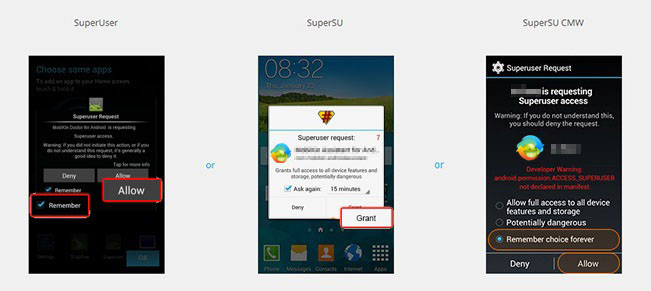
否则,扫描过程将无法成功完成。但是,如果您错误地拒绝了来自 Android Assistant 的请求或没有弹出窗口 ,但您确定设备已植根,则需要授予 Android Assistant 权限才能继续以下操作。细节 具体如下:
1.如果您在手机上找到超级用户,请打开超级用户,找到 Android 助手,然后点击它。然后点击右上角的图标(垃圾图标) 删除所有日志文件。
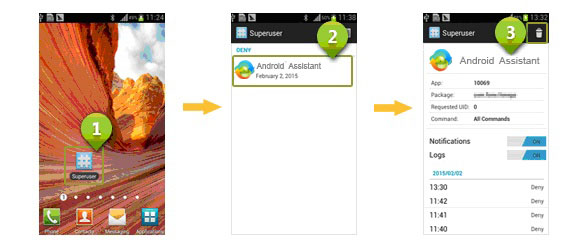
2.如果您在手机上找到Super SU,则打开Super SU,找到 Android 助手,点击访问->授权->保存。
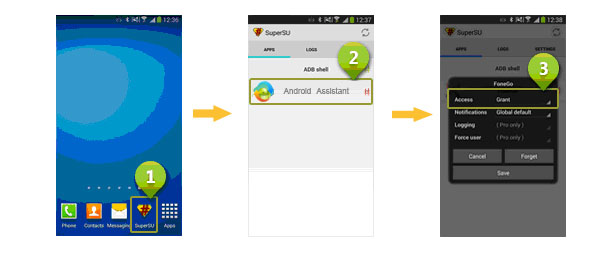
3.如果您在手机上找到KingUser,请打开Super SU,从下拉菜单中点击允许。
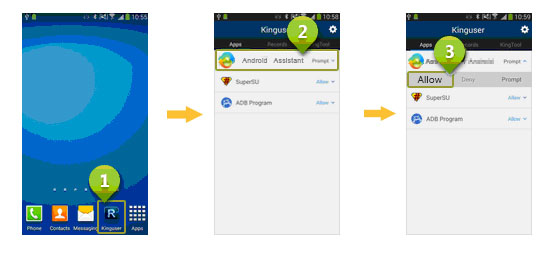
市场上还有很多其他生根工具,因此,如果您 Android 设备没有使用上述工具进行生根,您也可以在 设备,然后找到 Assistant for Android,然后单击“授予”或“允许”按钮授予权限。
相关文章:
